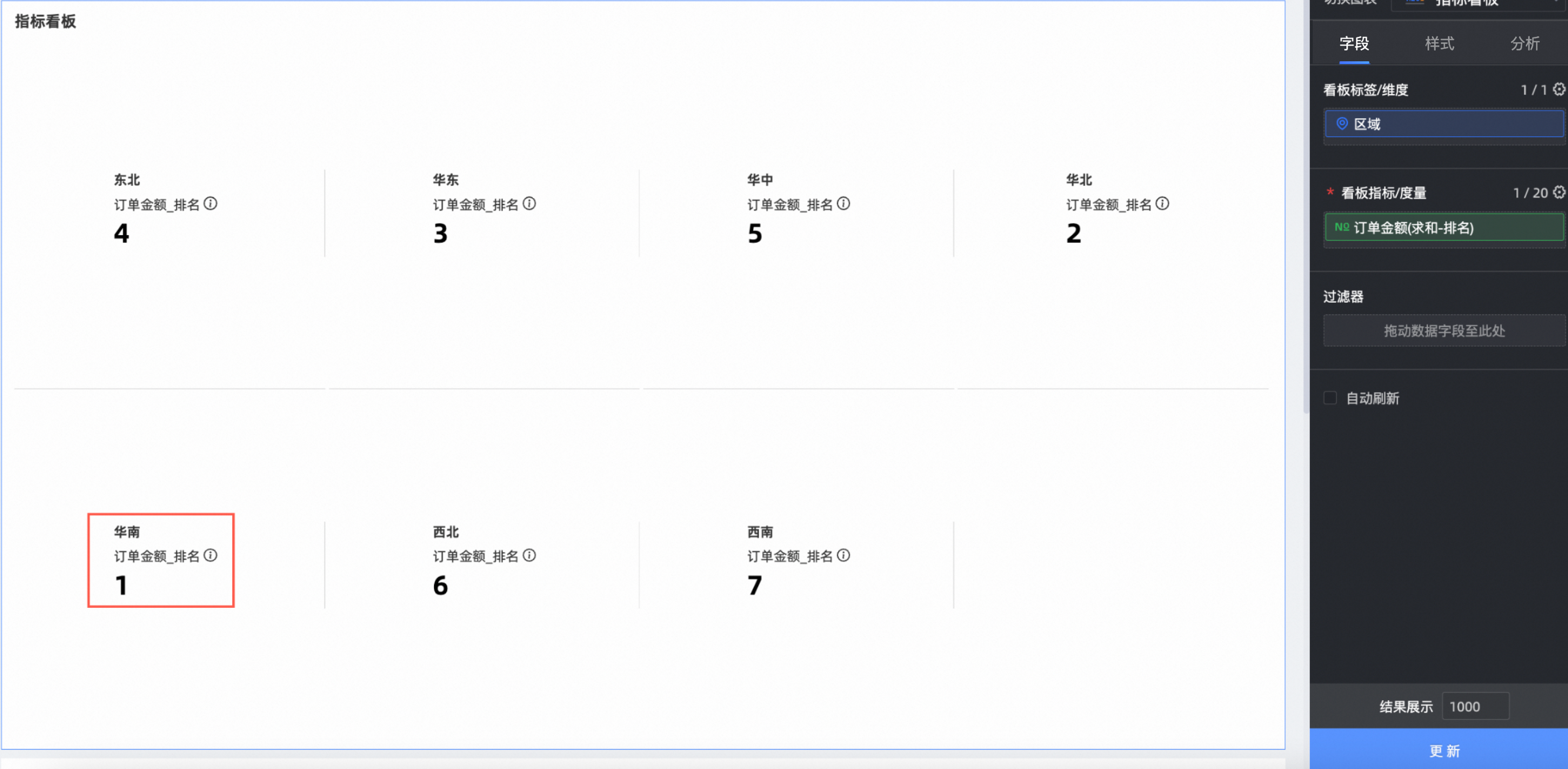数据排名是对数据的大小进行排名,便于用户进行数据大小比较。数据分析中,您可以查看度量的排名,帮助您做决策。本文为您介绍如何设置数据排名。
前提条件
使用限制
支持数据排名的图表有:
线/面图:线图、面积图、堆积面积图、百分比堆叠面积图、组合图。
柱/条图:柱图、堆积柱状图、百分比堆积柱状图、环形柱状图、排行榜、条形图、堆积条形图、百分比堆积条形图、动态条形图、瀑布图。
气泡/散点图:气泡图、散点图、分面散点图。
表格类图表:交叉表、明细表。
饼/环形类图表:饼图、玫瑰图、雷达图、矩形树图。
地理类图表:色彩地图、气泡地图、热力地图、飞线地图、符号地图。
指标类图表:指标看板、指标趋势图。
漏斗/转化关系类图表:漏斗图、对比漏斗图。
其他图表:词云图。
目前仅交叉表支持组内排名。
该分析方法基于返回结果集计算,公共云目前上限为1万,如数据返回总量超过1万,可能导致计算结果不符合预期,请注意!
应用示例1:在交叉表中设置排名
登录Quick BI控制台。
请按照下图步骤,进入仪表板编辑页面。
本操作以专业版群空间为例介绍。
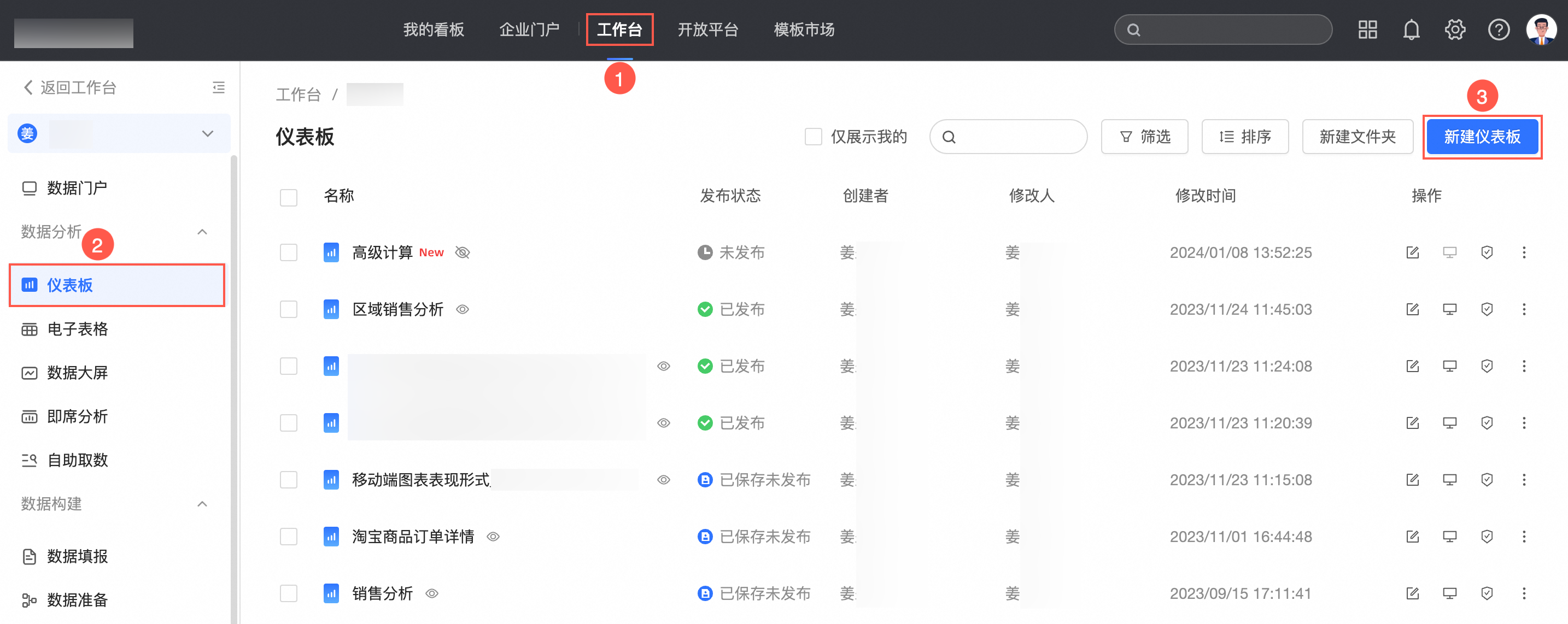
在顶部菜单栏中单击添加图表,并找到
 图标,单击或拖拽交叉表到仪表板区域。
图标,单击或拖拽交叉表到仪表板区域。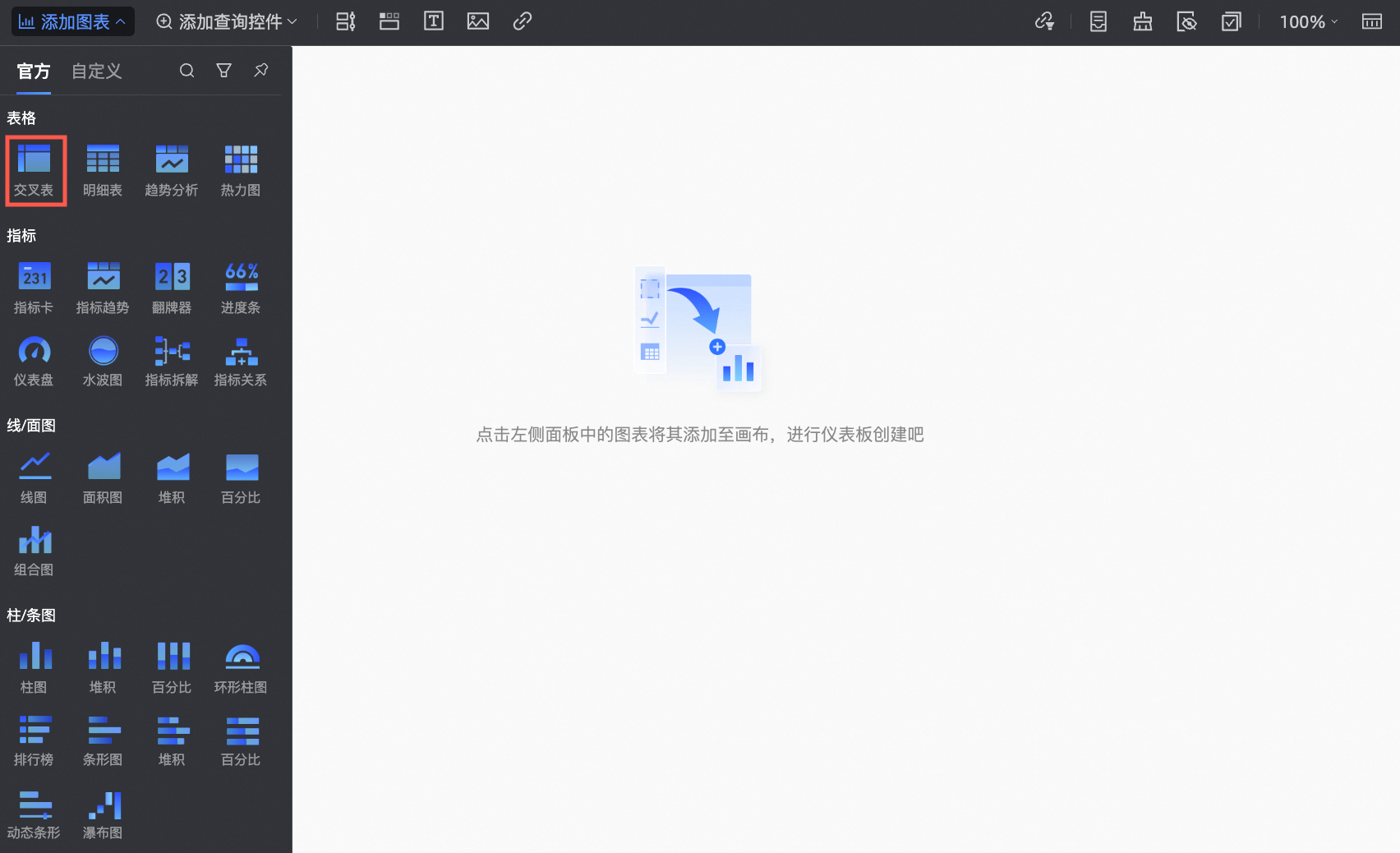
在数据面板的字段页签,配置交叉表数据。
目标数据集为company_sales_record。
选择需要的维度字段和度量字段,双击或拖动至目标区域。
在维度列表中,找到区域和省份,双击或拖动至行区域。
在度量列表中,找到订单金额,双击或拖动至列区域。
单击更新。
系统自动为您创建交叉表,如下图所示。
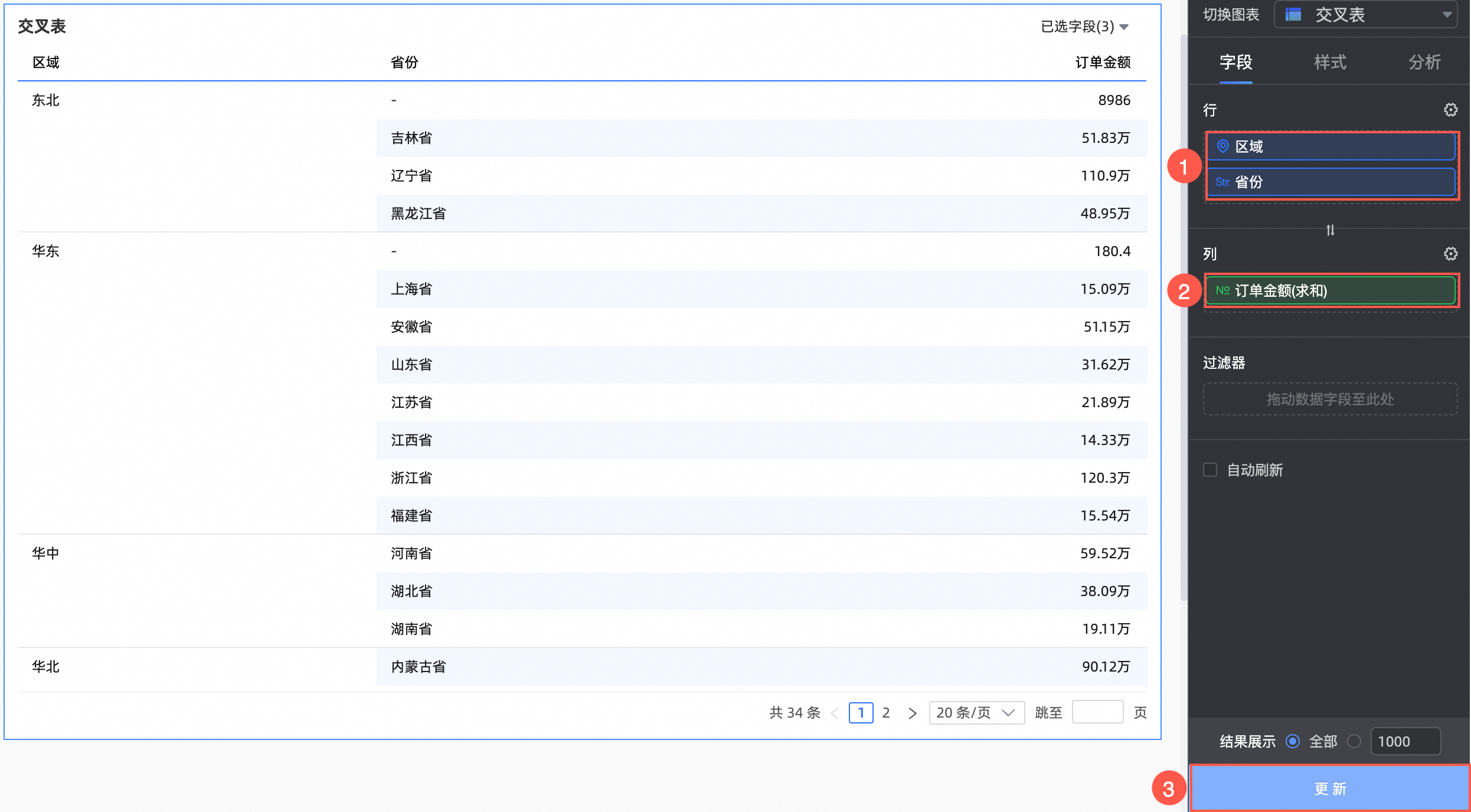
单击字段页签,在度量区域找到订单金额,双击或拖动至列区域。
在列区域找到第二个订单金额,单击右侧的
 图标,选择高级计算 > 排名,按照下图步骤进入排名设置。
图标,选择高级计算 > 排名,按照下图步骤进入排名设置。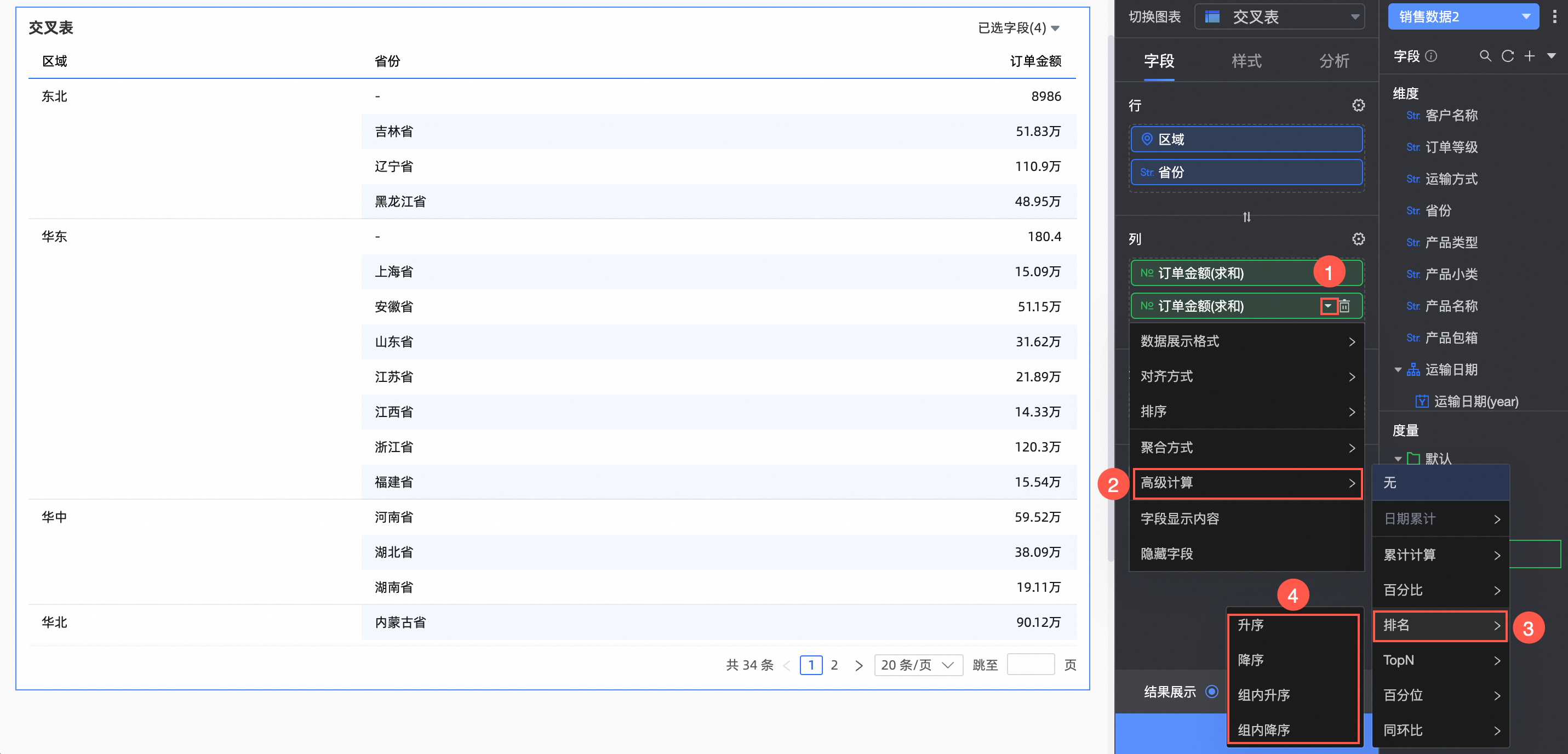
排名支持升序、降序、组内升序和组内降序。
单击更新。
此时,交叉表的订单金额排名如下图所示。
订单金额选择升序排名时,订单金额最大的排在末位,本例中,广东订单金额最大,排名为No.31。
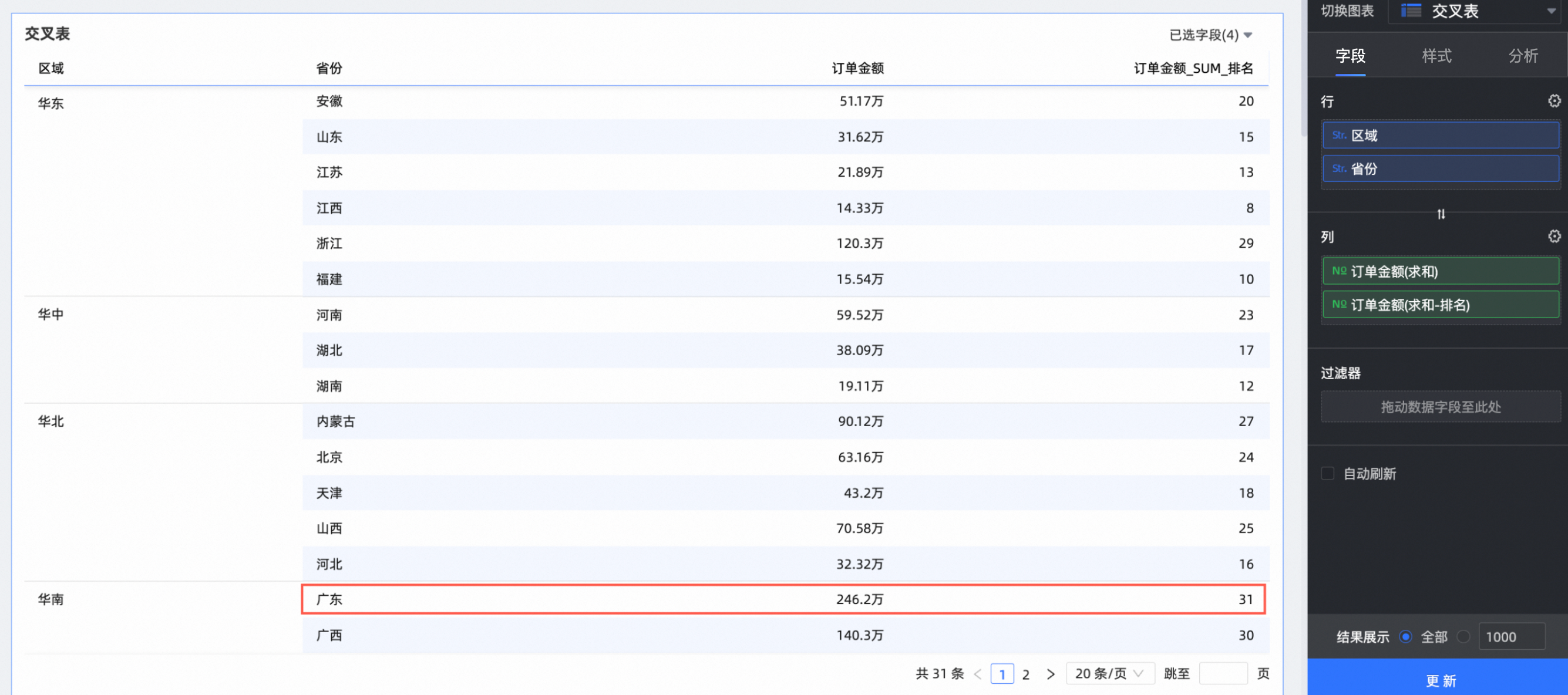
订单金额选择降序排名时,订单金额最大的排在首位,本例中,广东订单金额最大,排名为No.1。
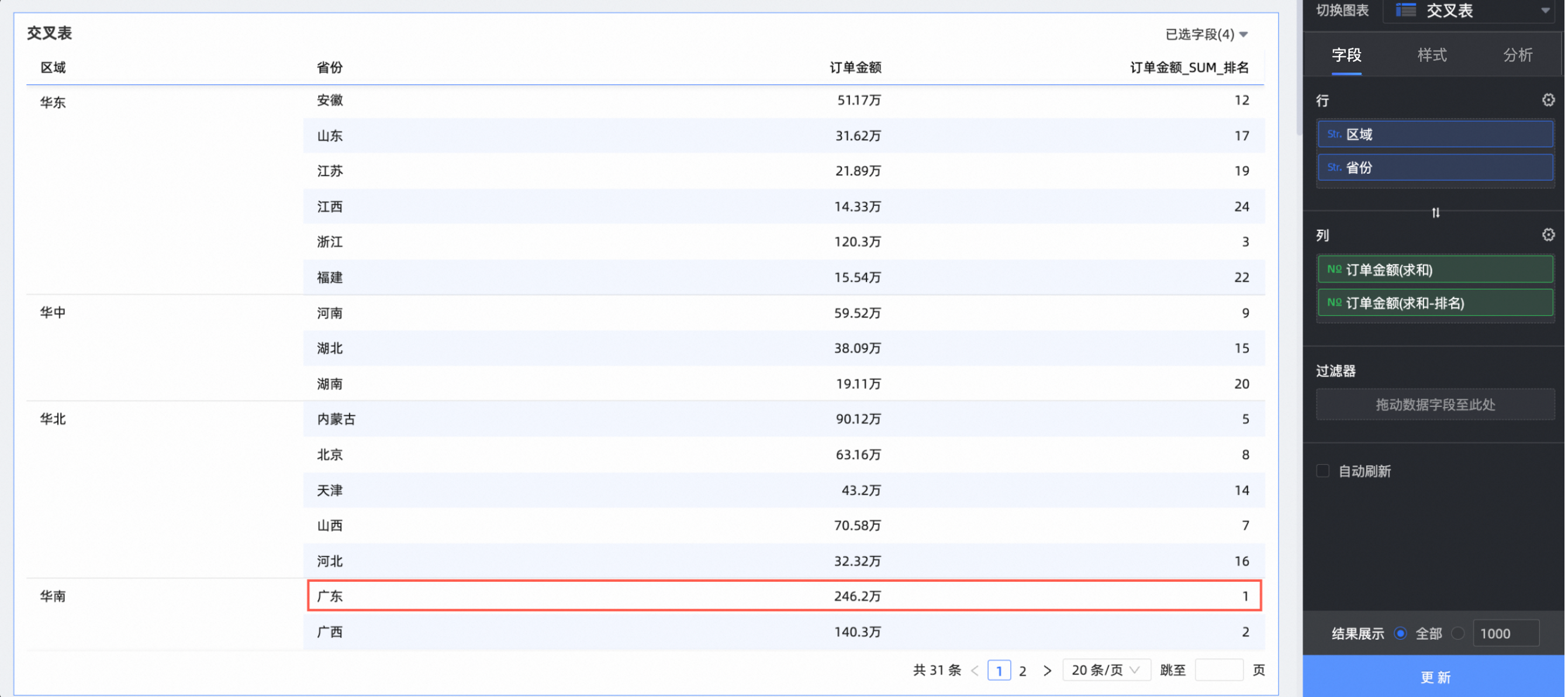
订单金额选择组内升序排名时,每组内订单金额最大的排在末位,本例中,华东区域这个组内的浙江订单金额最大,排名为No.7。
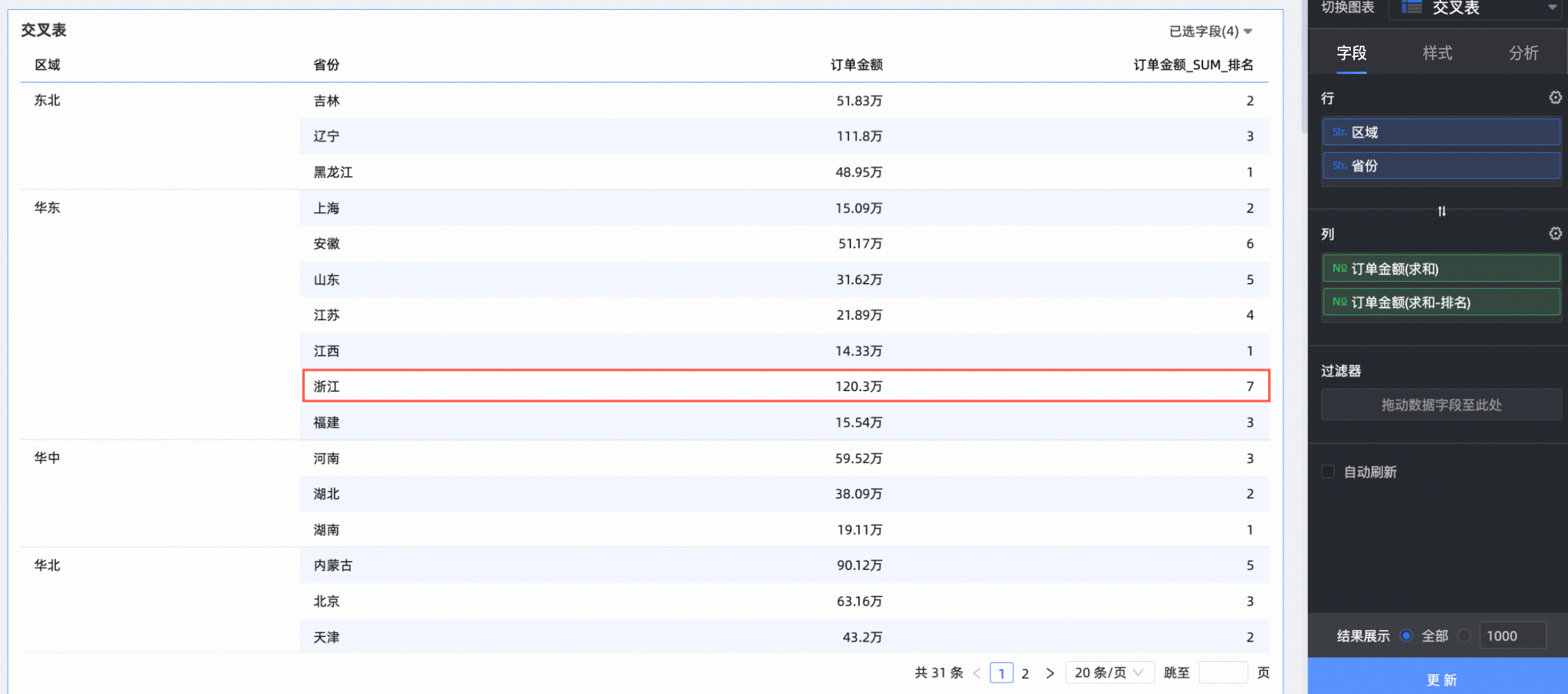
订单金额选择组内降序排名时,每组内订单金额最大的排在首位,本例中,华东区域这个组内的浙江订单金额最大,排名为No.1。
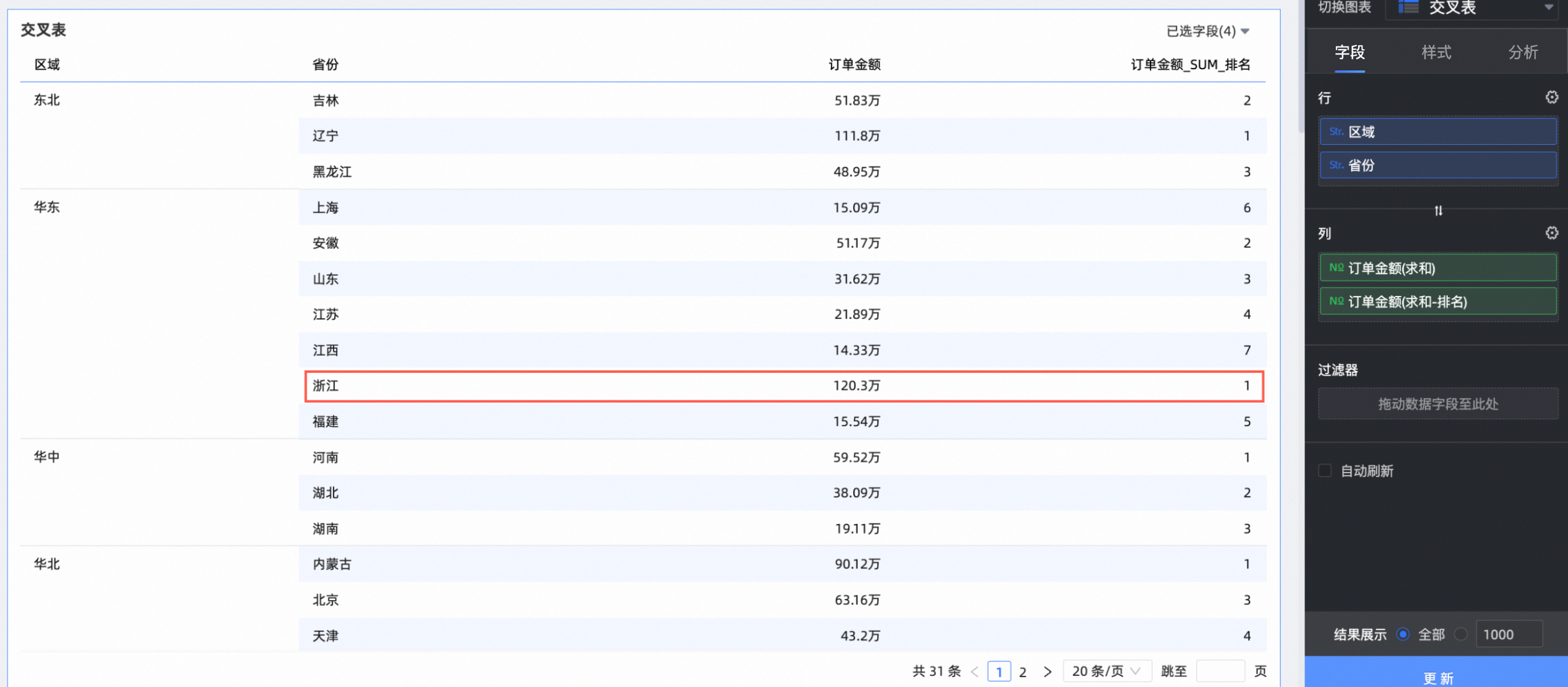
应用示例2:在其他可视化图表中设置排名
以指标看板的排名为例。
登录Quick BI控制台。
请按照下图步骤,进入仪表板编辑页面。
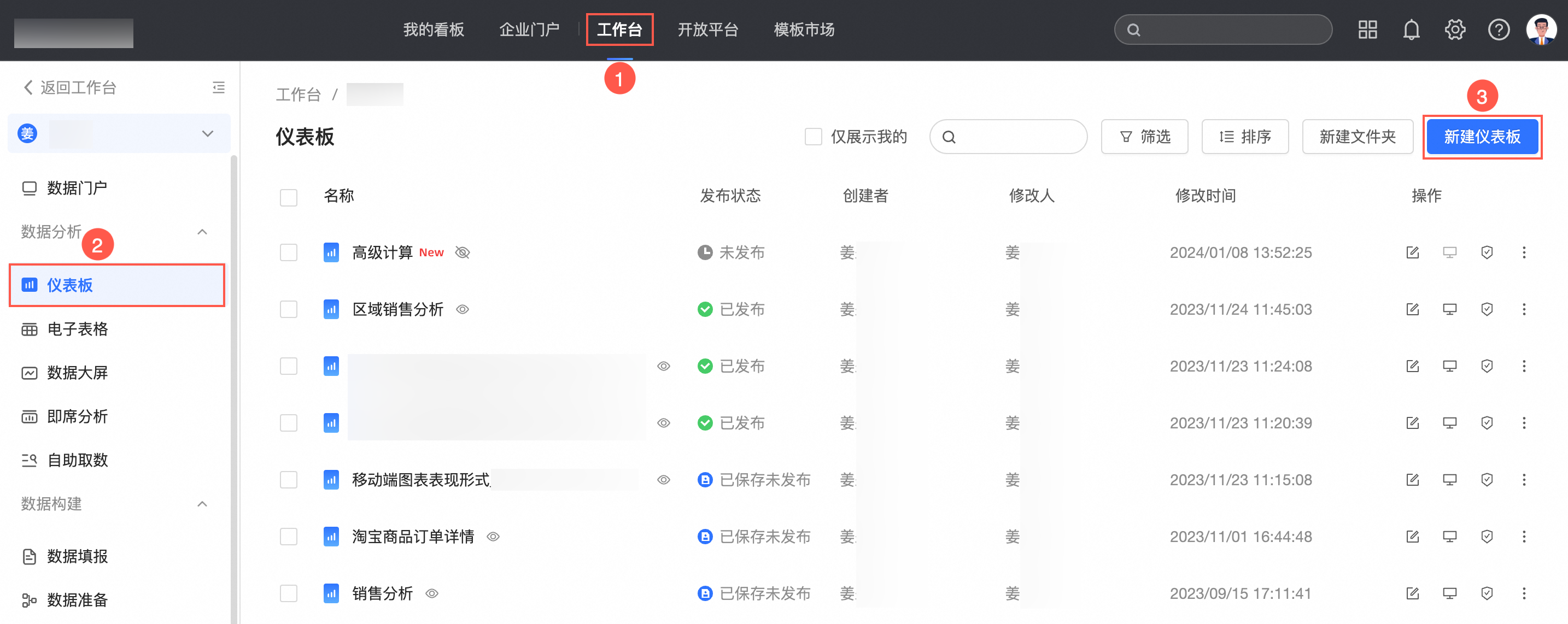
在顶部菜单栏中单击添加图表,并找到指标看板,单击或拖拽指标看板到仪表板区域。
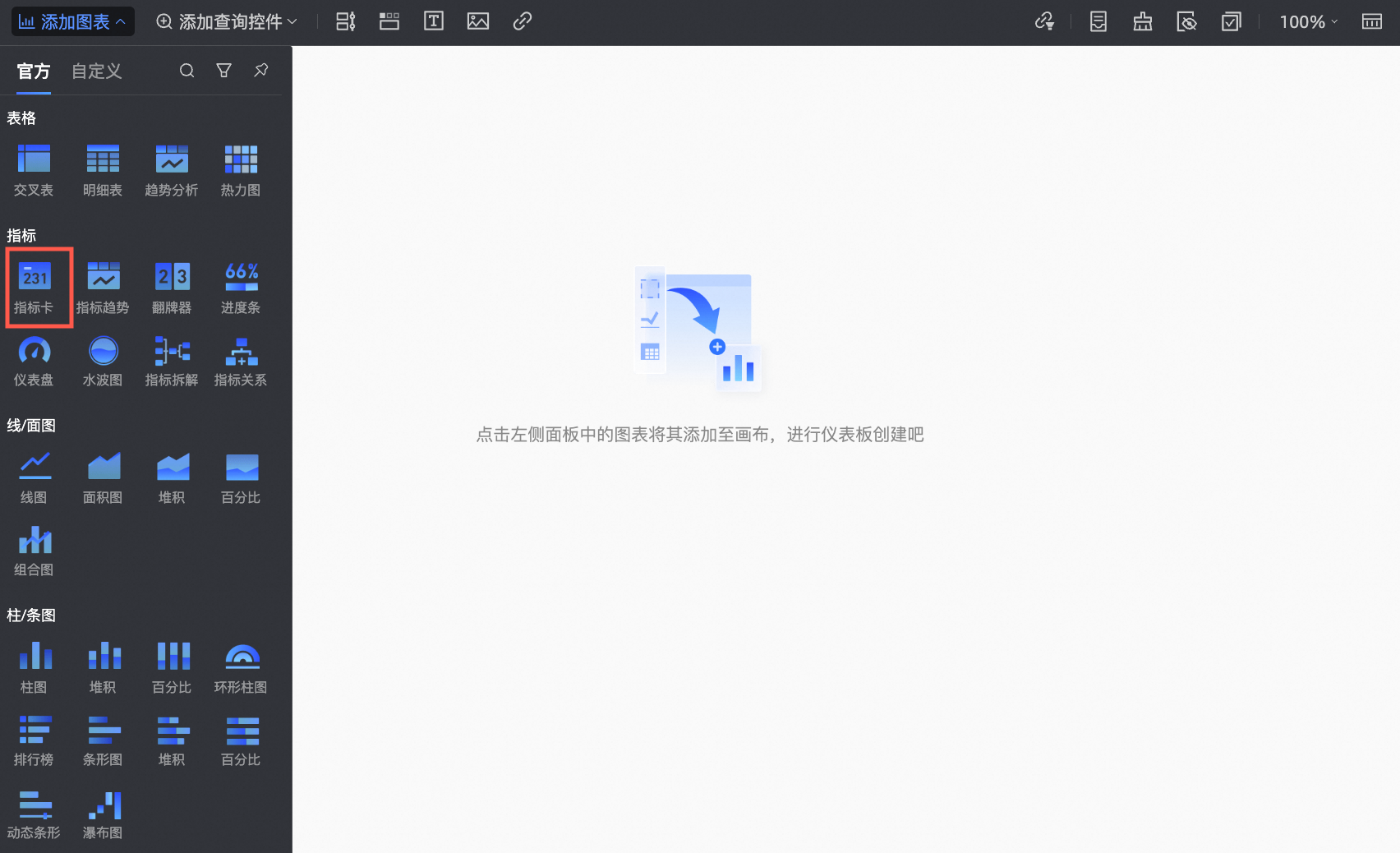
在数据面板的字段页签,配置指标看板数据。
目标数据集为company_sales_record。
选择需要的维度字段和度量字段,双击或拖动至目标区域。
在维度列表中,找到区域,双击或拖动至行区域。
在度量列表中,找到订单金额,双击或拖动至列区域。
单击更新。
系统自动为您创建指标看板,如下图所示。
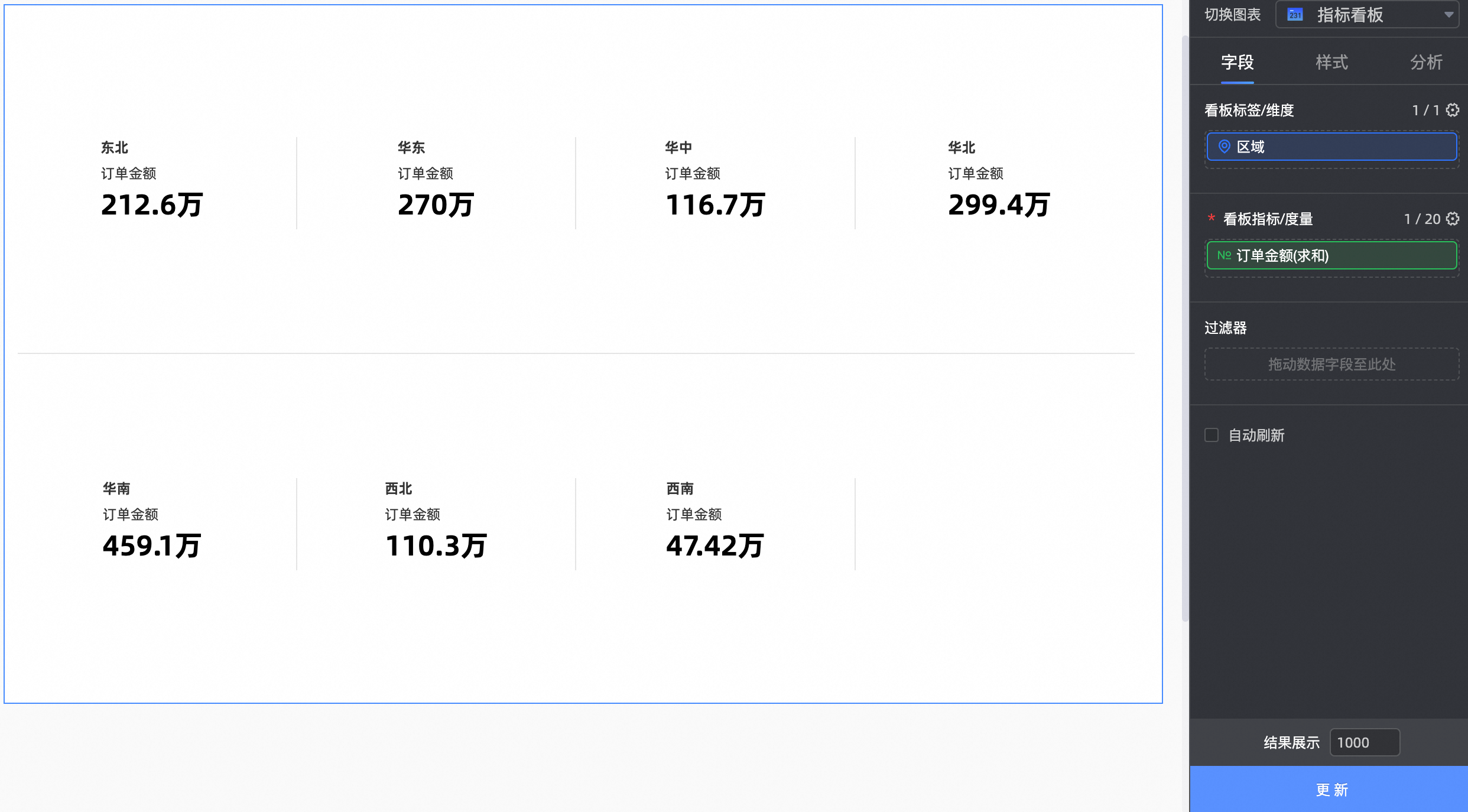
单击订单金额右侧的
 图标,选择高级计算->排名,按照下图步骤进入排名设置。
图标,选择高级计算->排名,按照下图步骤进入排名设置。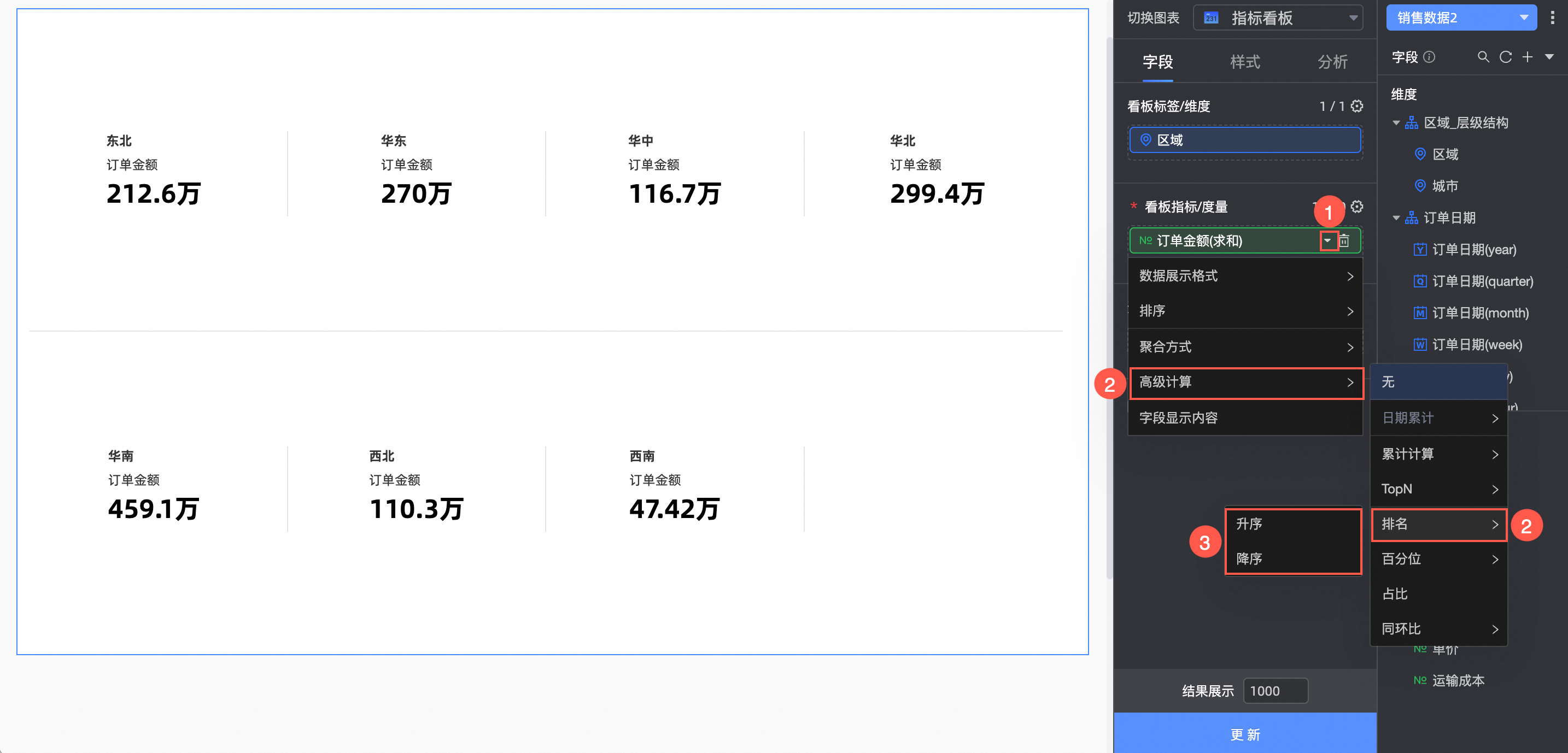
可视化图表的排名支持升序和降序。
单击更新。
此时,指标看板的订单金额排名如下图所示。
订单金额选择升序排名时,订单金额最大的排在末位,本例中,华南区域订单金额最大,排名为No.7。
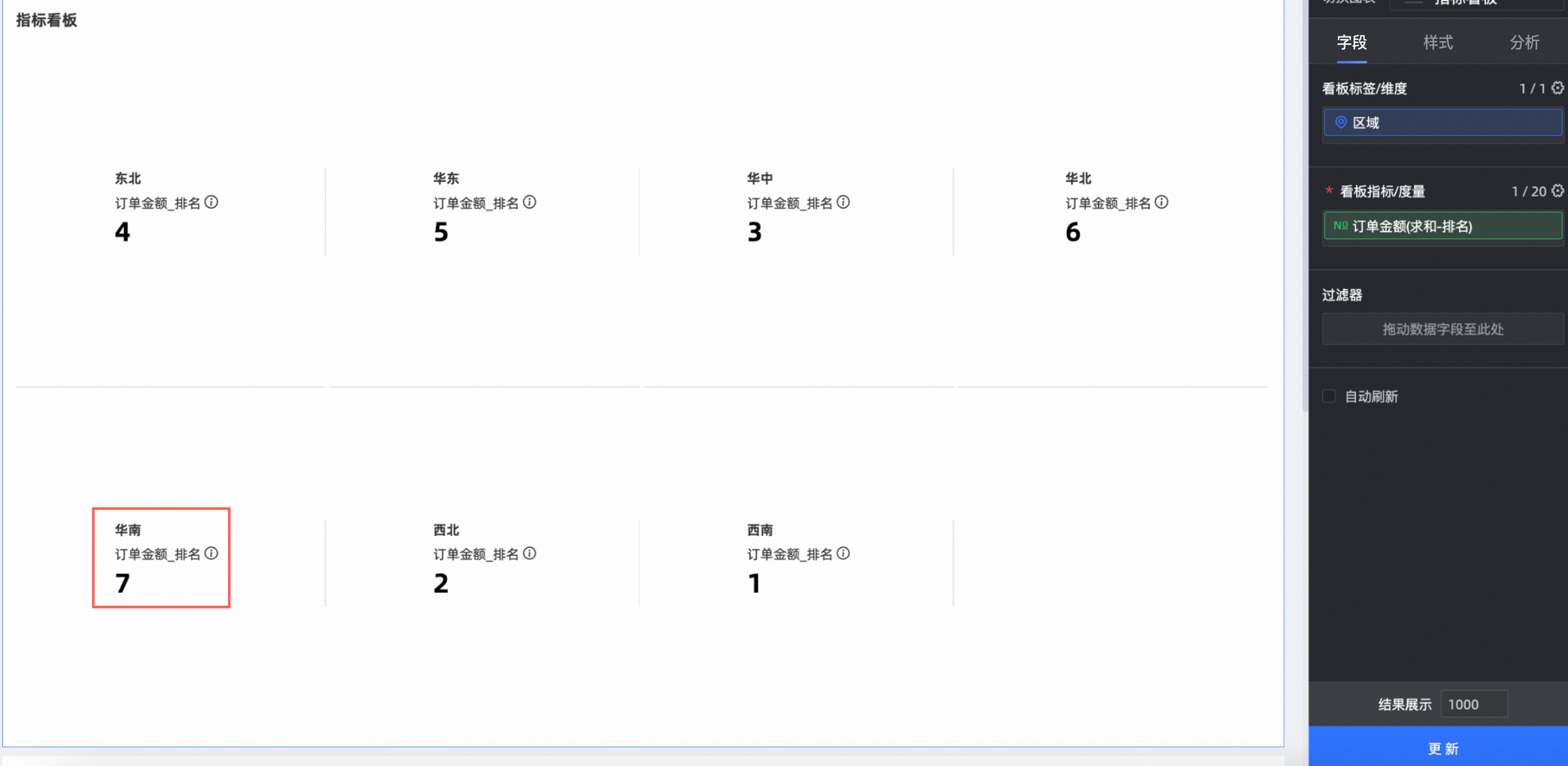
订单金额选择降序排名时,订单金额最大的排在首位,本例中,华南区域订单金额最大,排名为No.1。